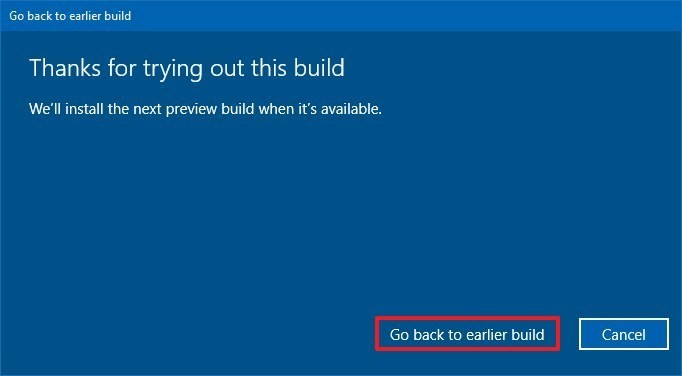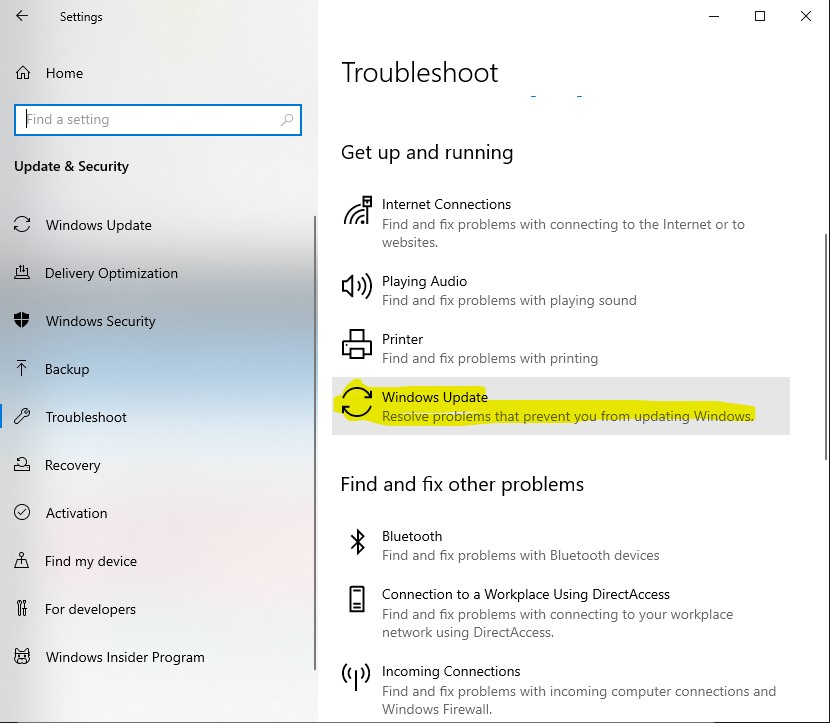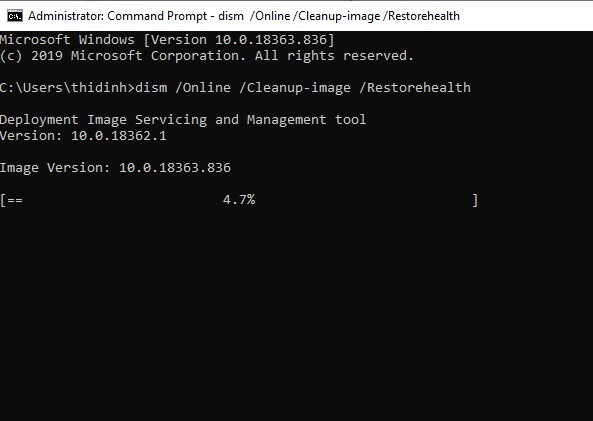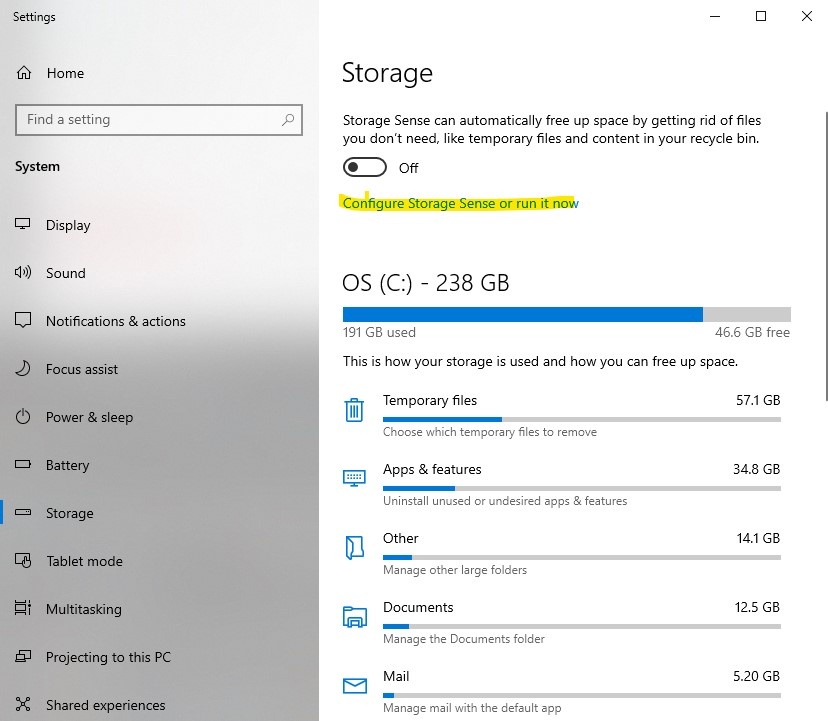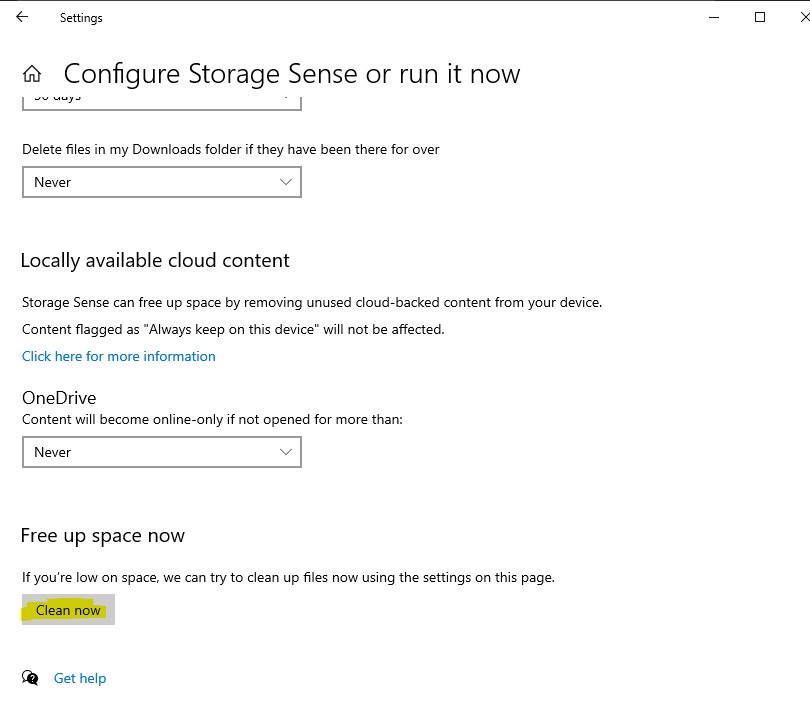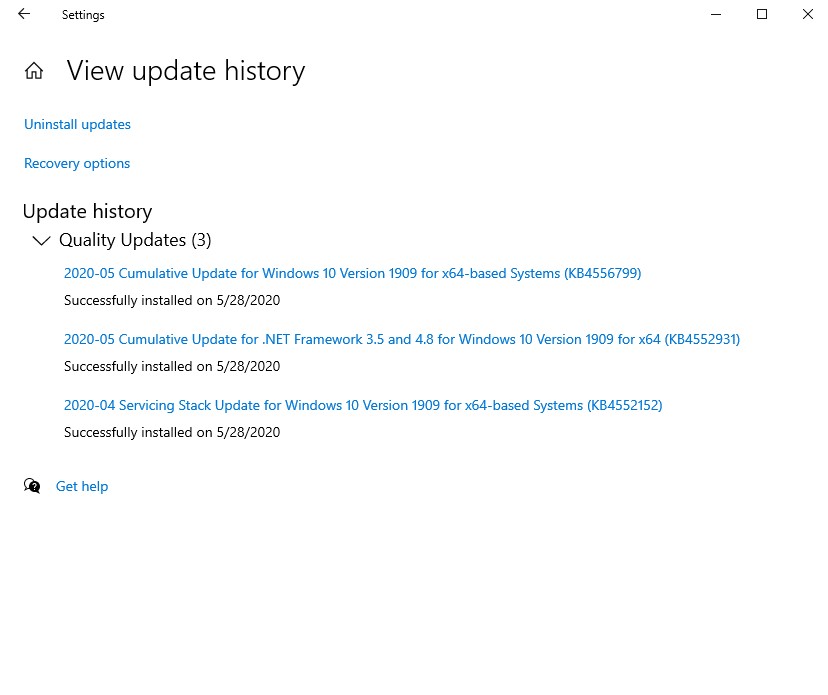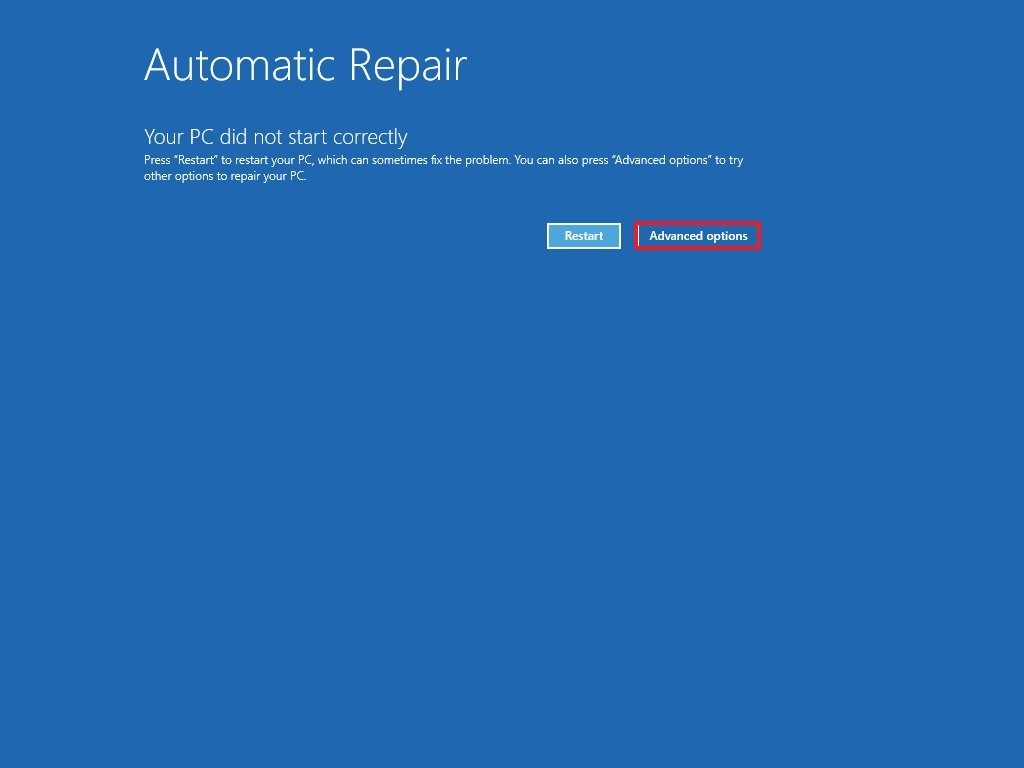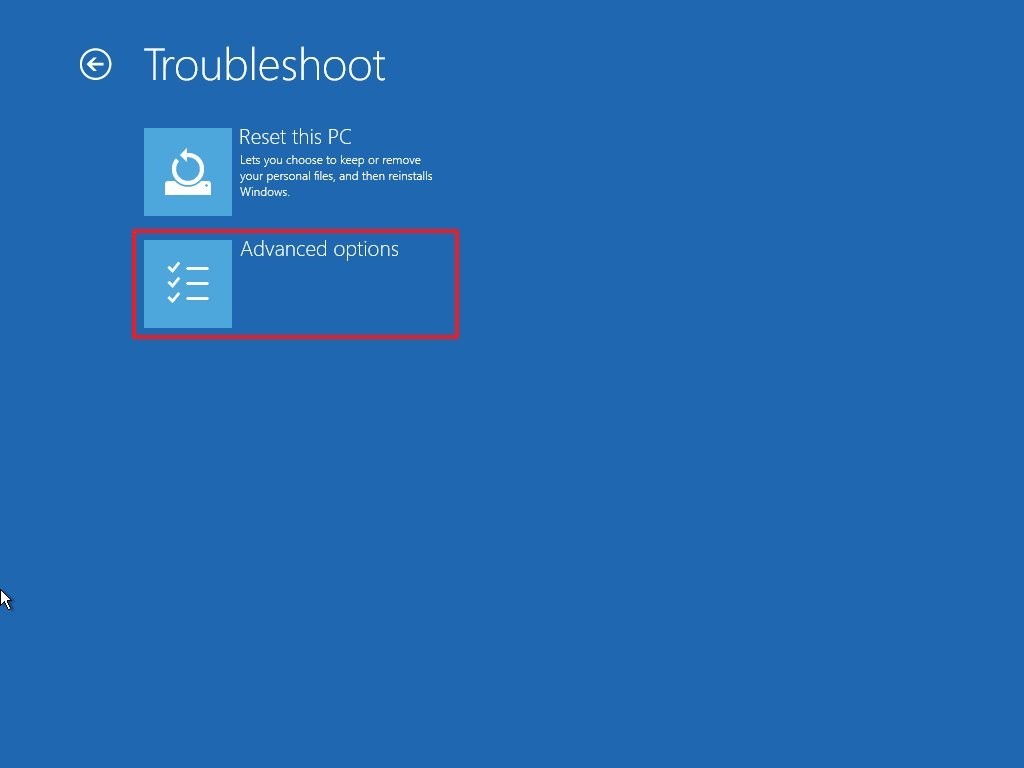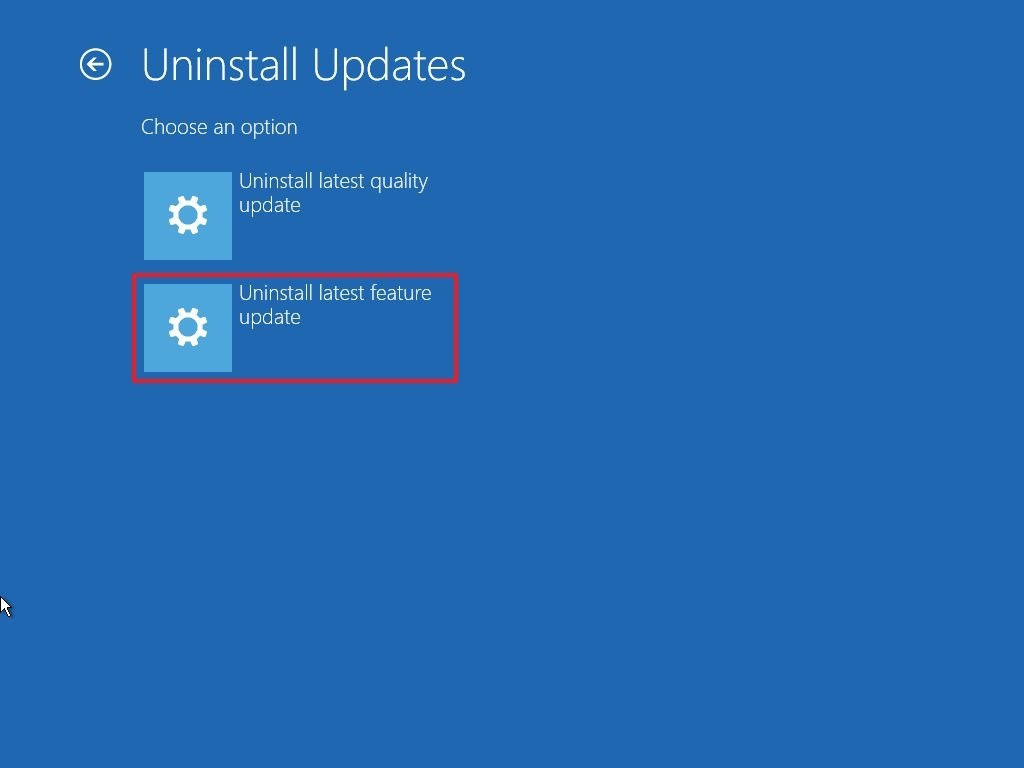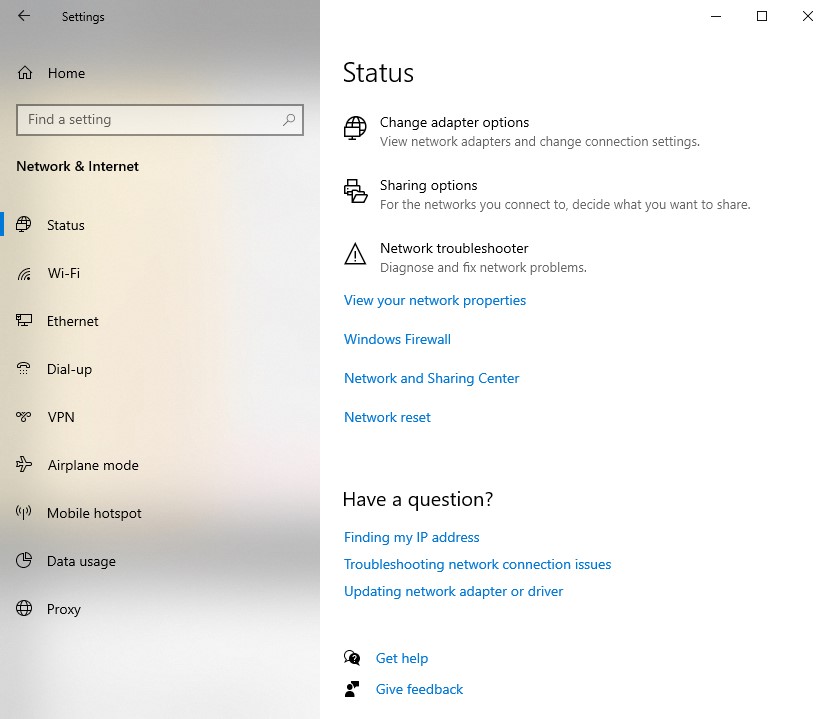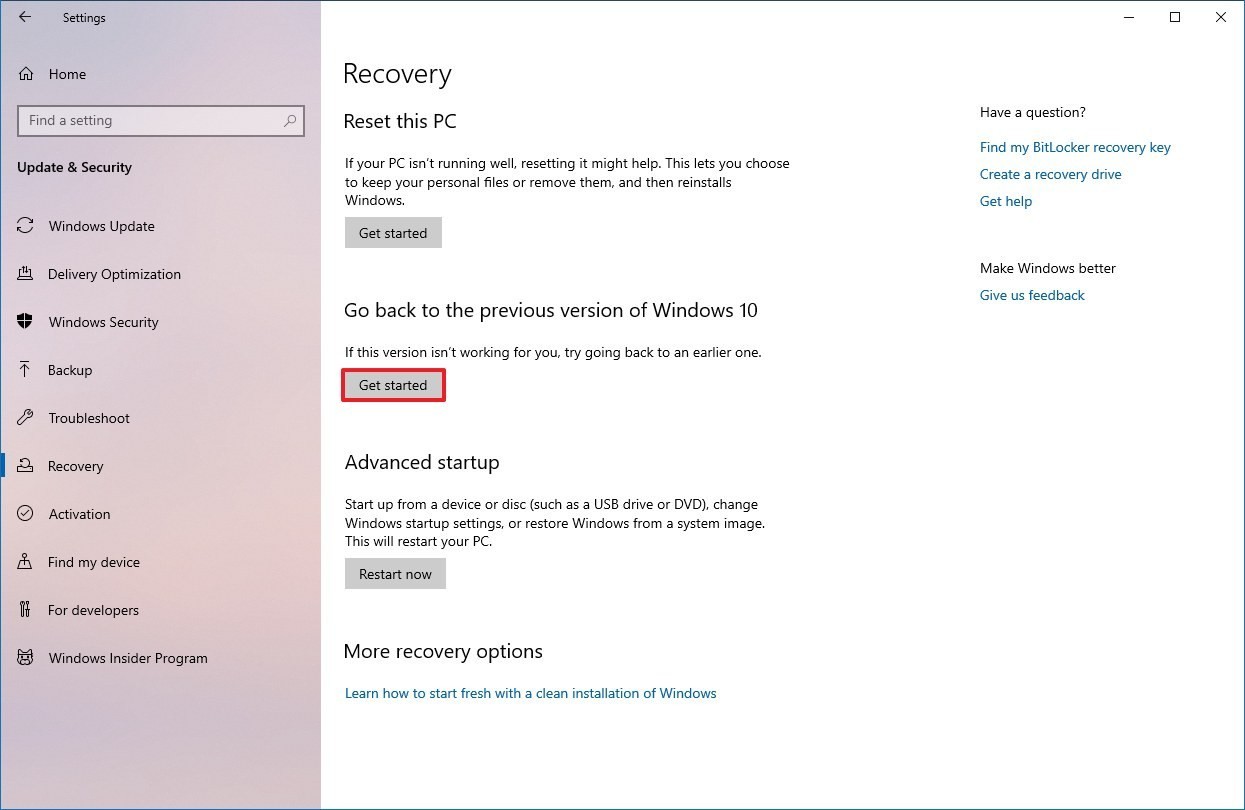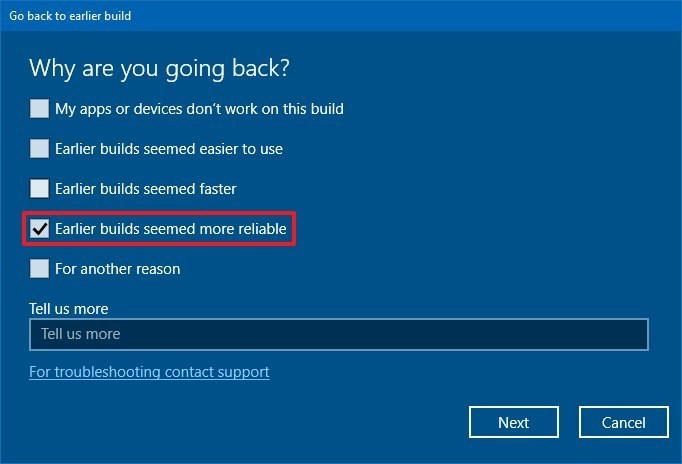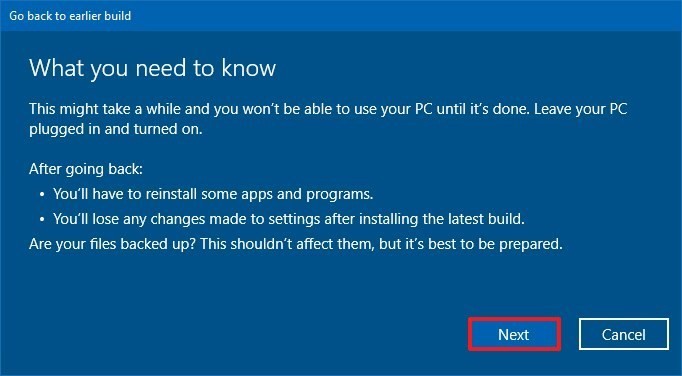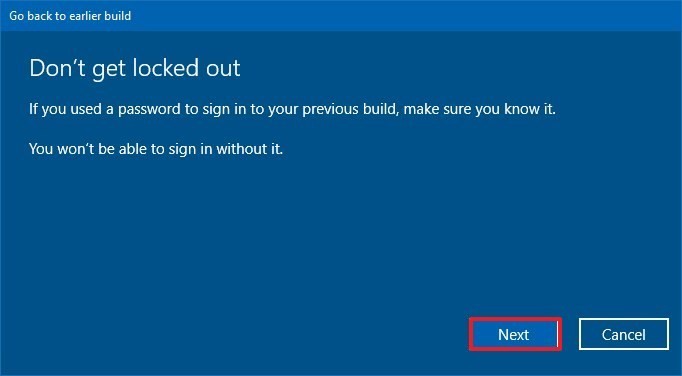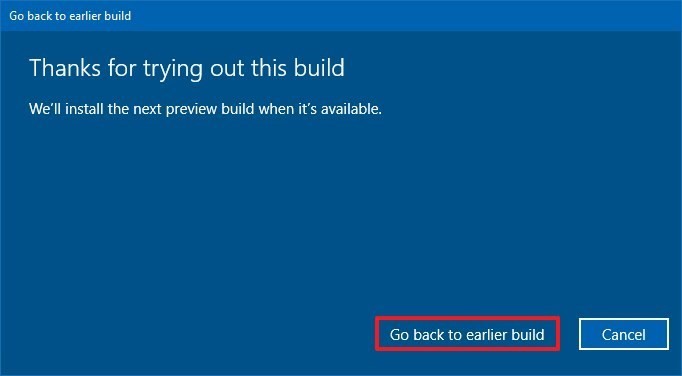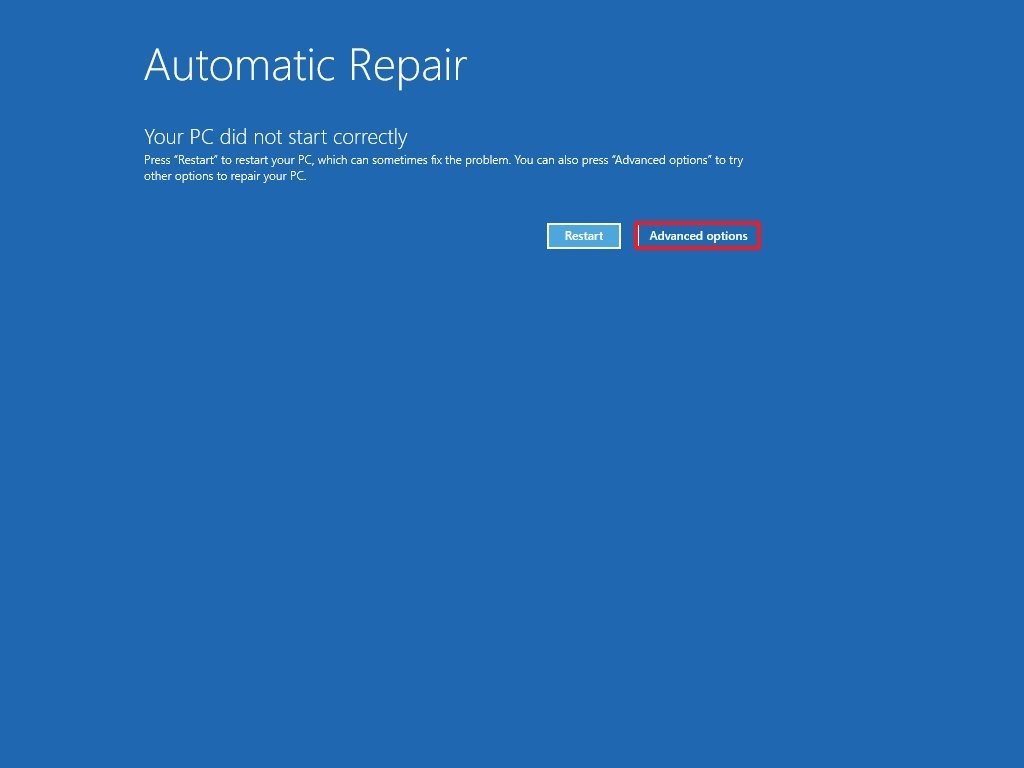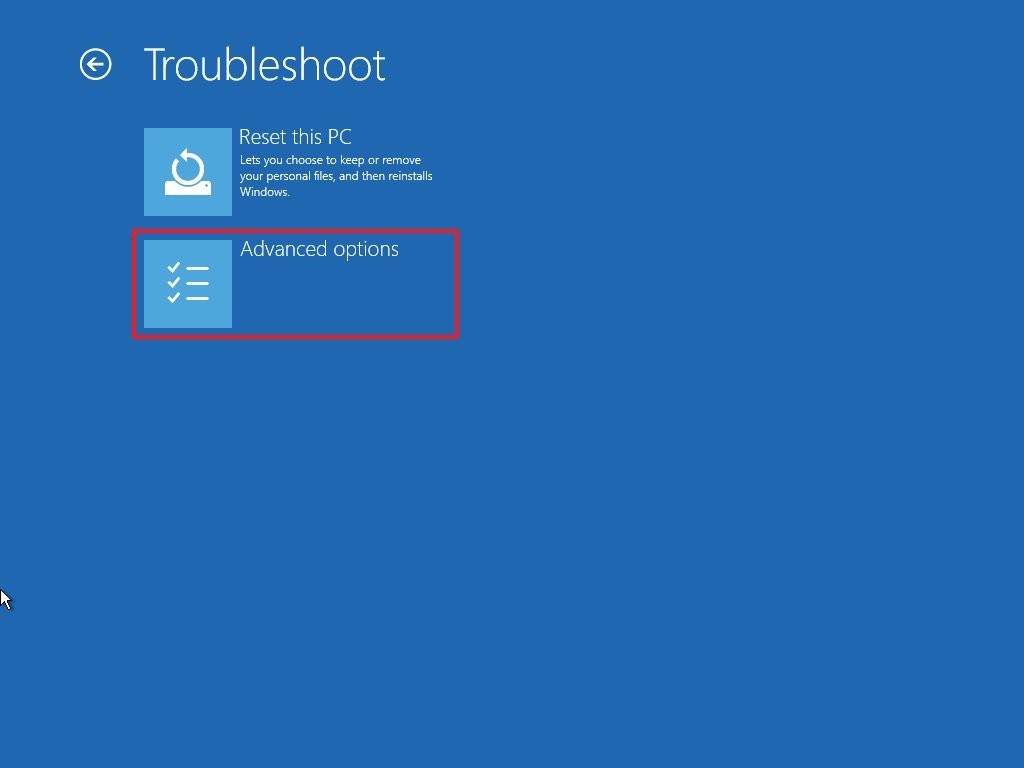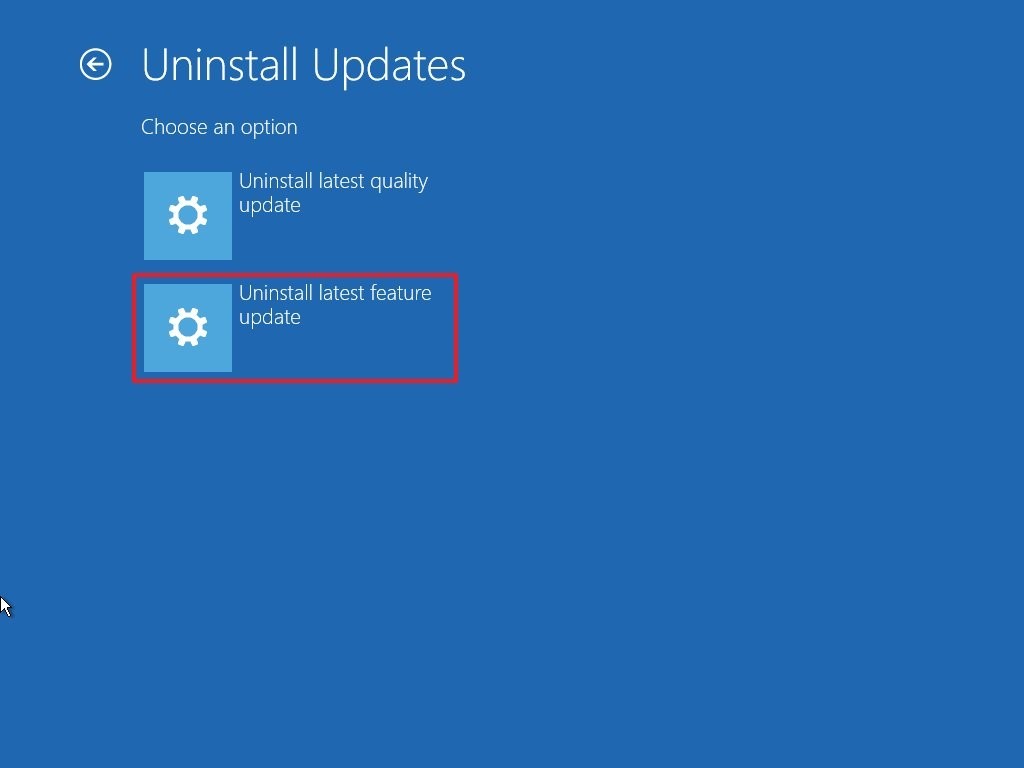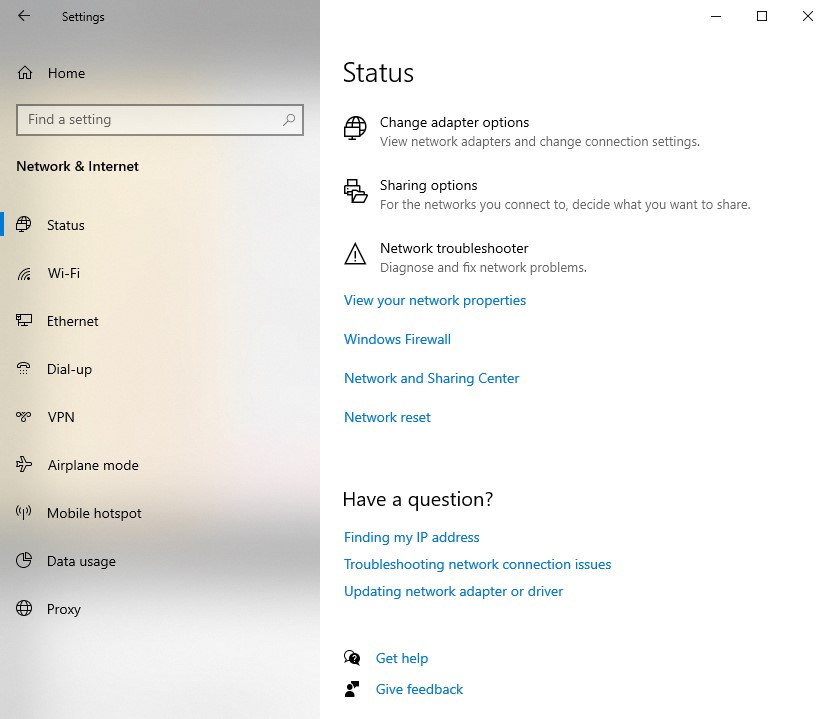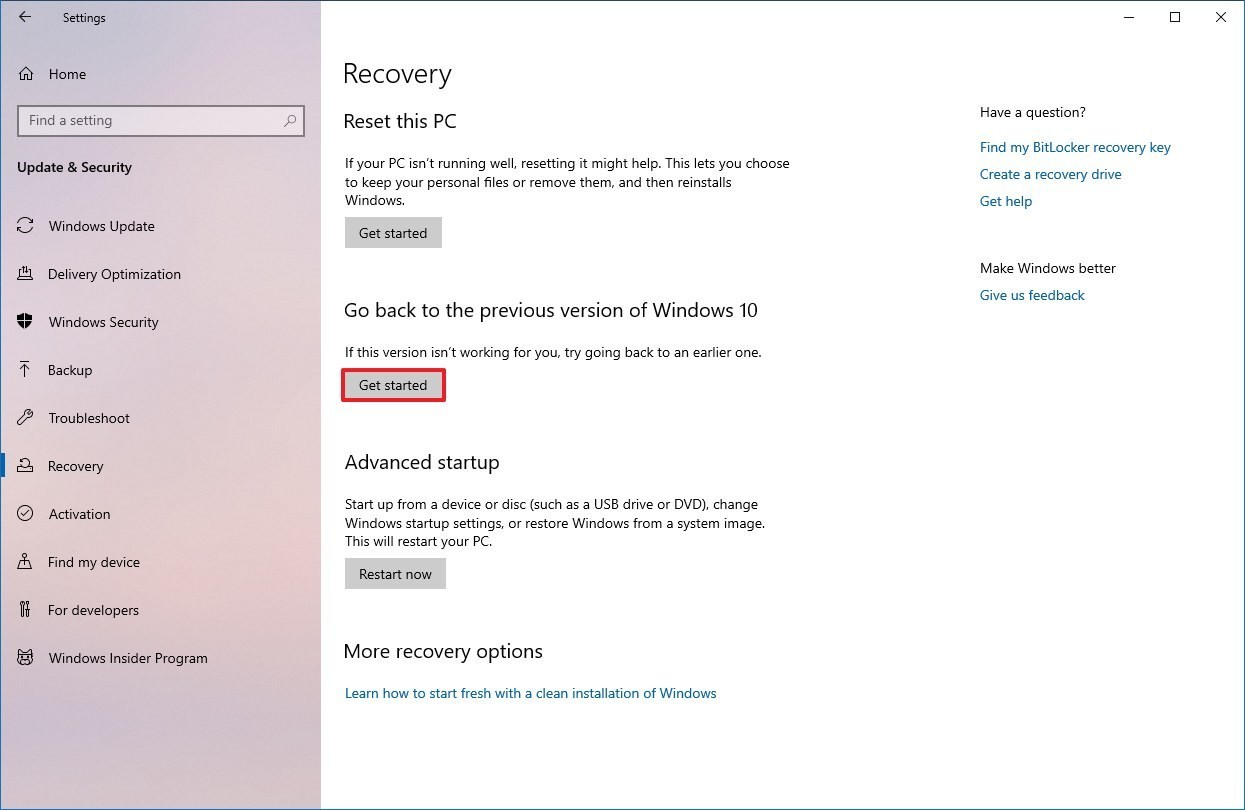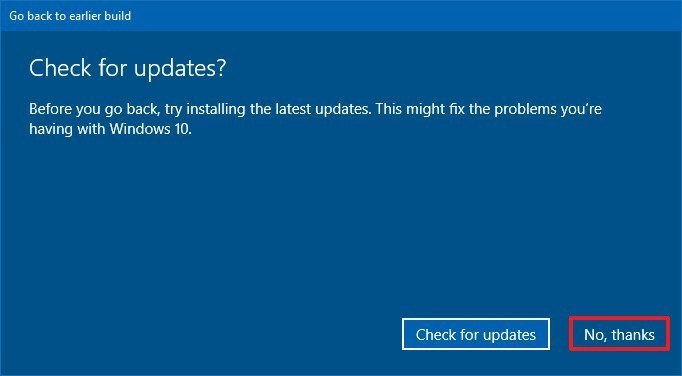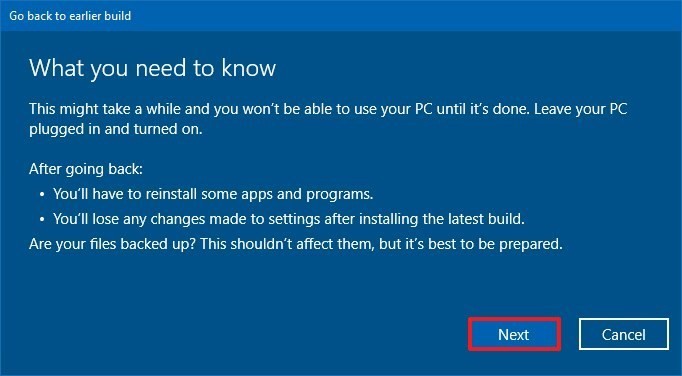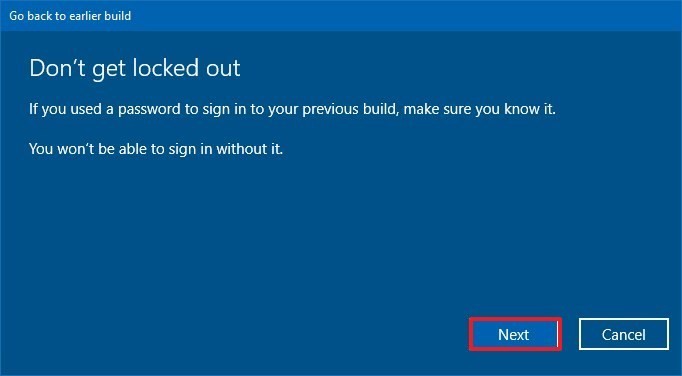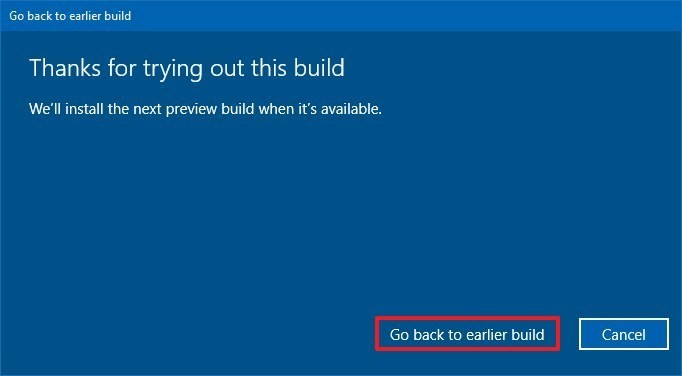Tổng Hợp Các Lỗi Update Windows 10 Phiên Bản 20h2 Và 21h1
Các lỗi liên quan tới Windows Update :
Nếu anh em gặp các lỗi liên quan tới phần Windows Update không chạy, anh em có thể làm theo các bước sau:
- Mở Settings.
- Click vào Update & Security.
- Click Troubleshoot.
- Tại mục "Get up and running" chọn Windows Update
- Click Run the troubleshooter
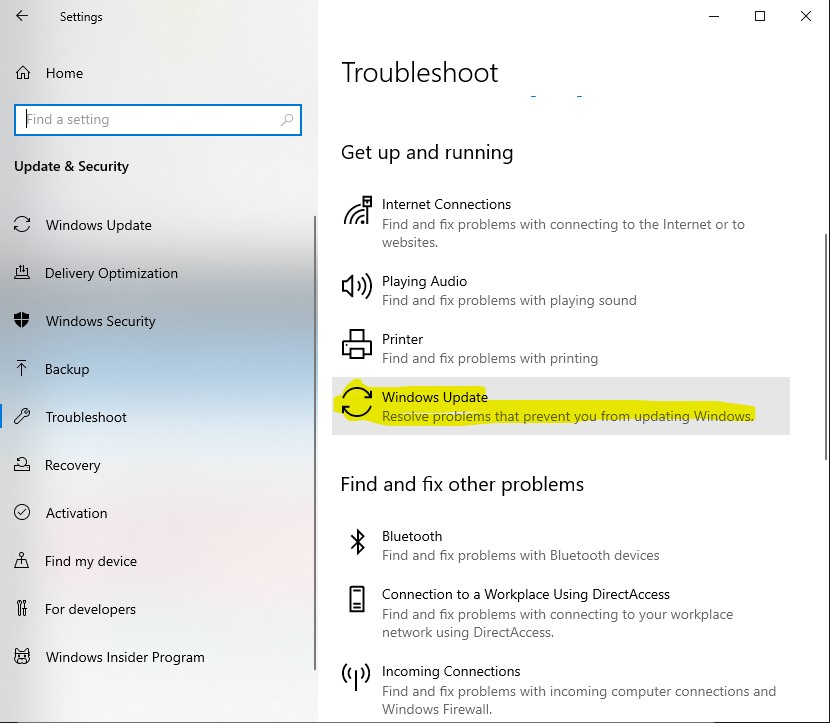
6. Sau đó click Apply this fix
7. Restart máy
- Trường hợp anh em gặp lỗi 0xc1900223 thì cứ thảnh thơi ngồi đợi nhé, lỗi này liên quan tới download bản cập nhật, và chúng ta chỉ có thể ngồi đợi Windows Update nó tự down về thôi.
- Trường hợp xảy ra lỗi 0x80073712 trong lúc chạy Windows Update, có nghĩa là các file hệ thống cần thiết đã bị lỗi hoặc thiếu khi update. Để xử lý lỗi này, anh em thử giúp mình các bước sau:
- Vào Start.
- Chạy Command Prompt, chọn Run as administrator
- Gõ vào lệnh sau:
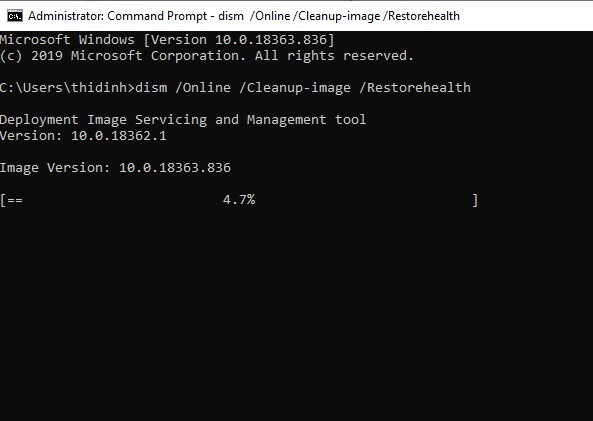
Sau khi check, anh em sẽ cần khởi động lại để hoàn tất việc sửa lỗi các file hệ thống.
- Đối với trường hợp lỗi 0x800F0922 : thường anh em sẽ gặp 1 trong 2 tình huống sau:
- Windows Update không kết nối được với server của Microsoft vì đang có một kết nối VPN trên máy tính hiện đang chạy. Anh em thử tìm xem máy mình có đang connect tới VPN nào không, nếu có thì disconnect đi và thử lại nhe.
- Mở Settings.
- Click System.
- Click Storage.
- Click Configure Storage Sense or run in now
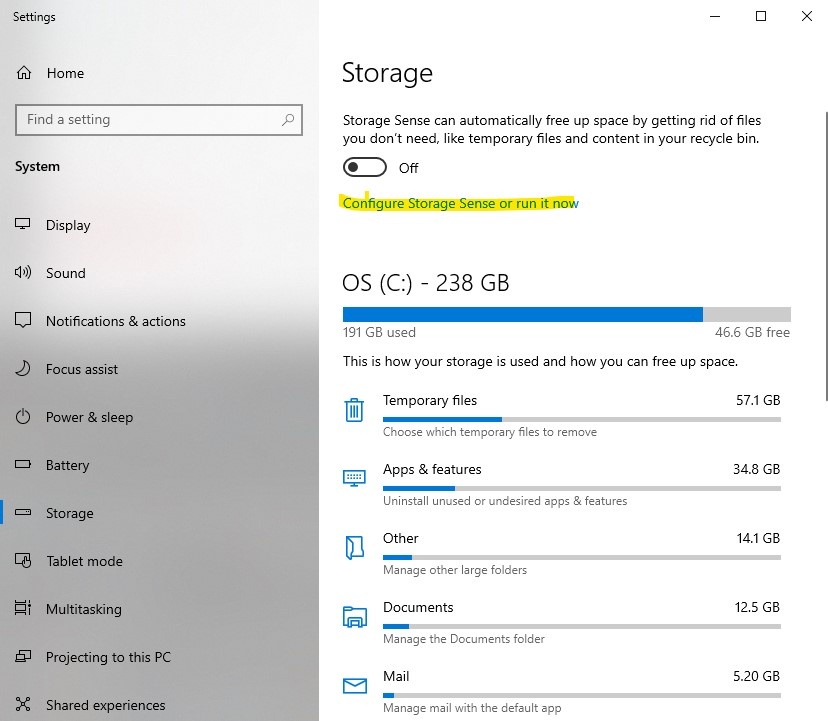
- Tại mục "Free up space now" , check vào mục Delete previous versions of Windows và chọn Clean Now
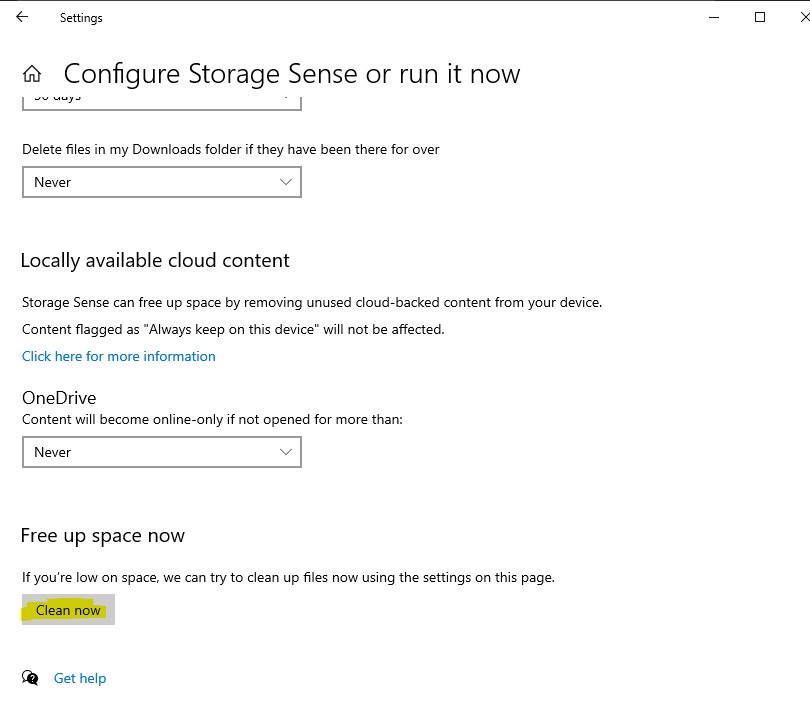
Ngoài ra trong quá trình update, anh em cũng lưu ý là phải để cho dung lượng ổ cứng trống ít nhất 16GB (32bit) và 20GB (64bit), nếu không cũng sẽ xuất hiện một trong những lỗi trên.
Lỗi xảy ra trong quá trình Update :
Trong quá trình update, đôi khi anh em sẽ gặp các thông báo lỗi sau:
- Error: We couldn't complete the updates. Undoing changes. Don't turn off your computer.
- Error: Failure configuring Windows Updates. Reverting changes.
2 lỗi này thường sẽ do có một bản update nhỏ nào đó bị lỗi khiến cho quá trình nâng cấp lên bản mới này bị dừng lại theo. Anh em có thể kiểm tra bằng cách vào:
- Vào Settings.
- Click Update & Security.
- Click Windows Update.
- Click View update history
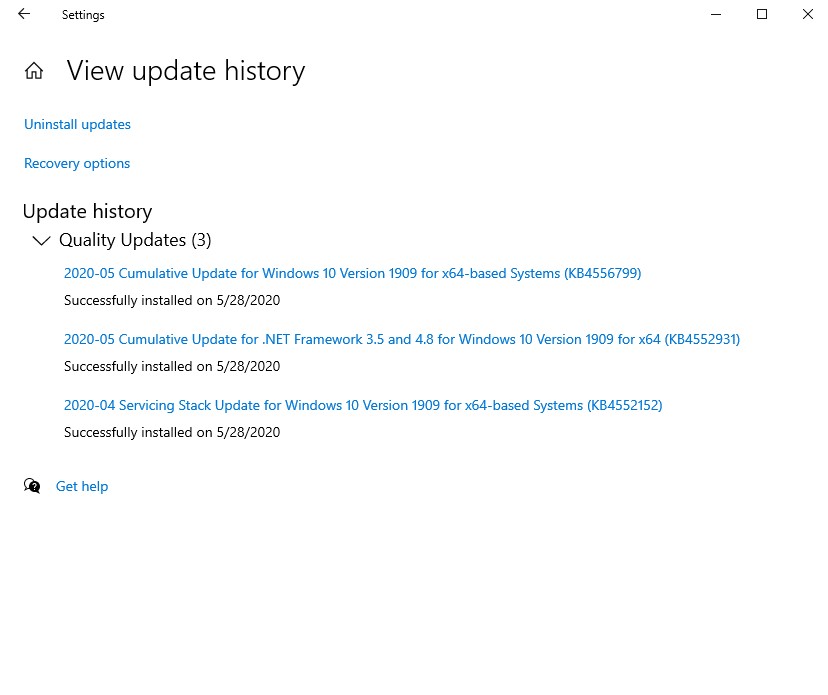
- Tìm bản update nào đó đang bị fail và sửa nó.
Các lỗi liên quan tới việc tương thích phần cứng và phần mềm:
Việc đụng chạm giữa phần cứng và phần mềm đôi khi cũng hay xảy ra các lỗi ảnh hưởng tới quá trình update. Nếu anh em thấy các mã lỗi sau thì hãy thử các cách mà mình liệt kê nha.
- Error 0x80070002 0x20009: mã này thường xuất hiện khi trong máy đang cắm usb, anh em thử rút hết các usb hay ổ đĩa ngoài rồi chạy lại.
-
- Error 0xC1900101 hoặc 0x80090011 hoặc các mã lỗi sau: 0xC1900101 - 0x2000c; 0xC1900101 - 0x20017; 0xC1900101 - 0x30017; 0xC1900101 - 0x30018; 0xC1900101 - 0x3000D; 0xC1900101 - 0x4000D; 0xC1900101 - 0x40017; 0x800F0923:
Các mã lỗi này thường là do xung đột driver, việc cần làm là update lại các driver đã cũ hoặc bị lỗi.
Thêm một cách nữa là anh em có thể kiểm tra trực tiếp driver nào bằng cách chạy MCT để nó hiện ra thông báo và xử lý driver đó.
Ngoài các lỗi về driver, một số vấn đề có thể liên quan tới file hệ thống, anh em có thể check thêm bằng cách chạy câu lệnh
- Các mã lỗi liên quan tới phần cứng như 0xC1900200, 0xC1900202, 0x80300024 đều là do máy tính của anh em không đáp ứng đủ yêu cầu của Windows 10. Cái này thì anh em tìm cách nâng cấp hoặc ngậm ngùi vơi Win7 đỡ nhé
Các lỗi xảy ra sau quá trình update:
lỗi này thường gặp khi 1 bản update thật sự có vấn đề, nếu anh em chưa quên thì 1903 thời gian đầu ra mắt cũng có khá nhiều anh em dính, việc duy nhất có thể làm là rollback lại về phiên bản cũ và chờ đợi bản vá tiếp theo. Để rollback lại, anh em làm như sau:
- Tắt mở ngang máy tính nhiều lần cho tới khi xuất hiện bảng sau:
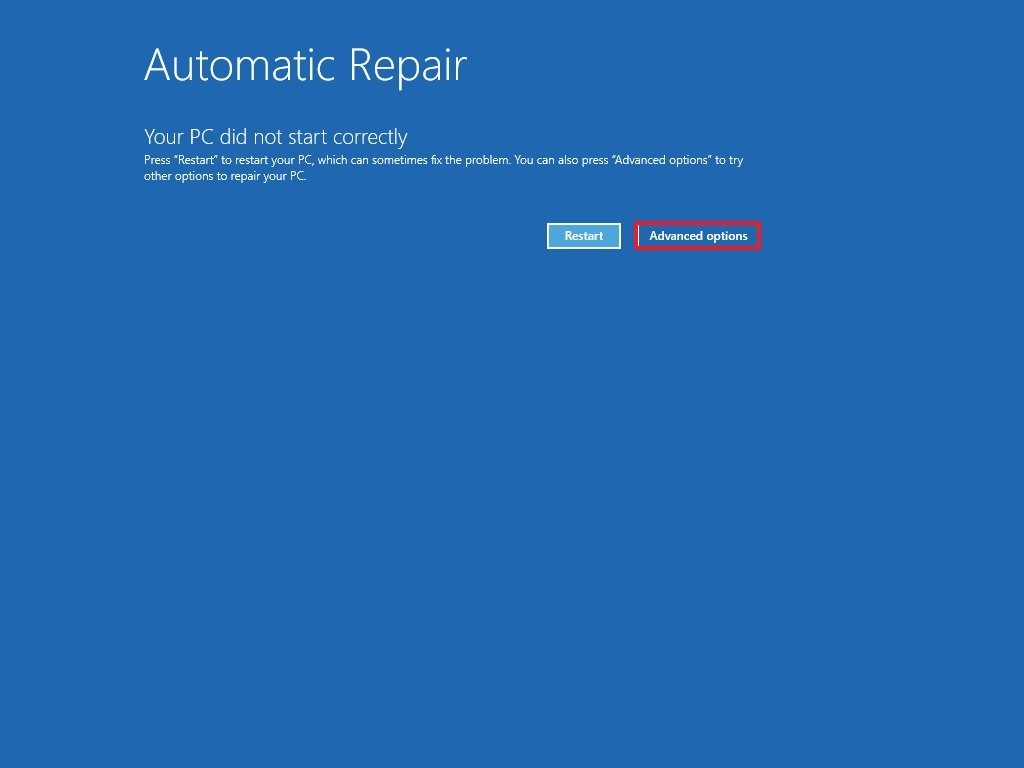
- Click Advanced options
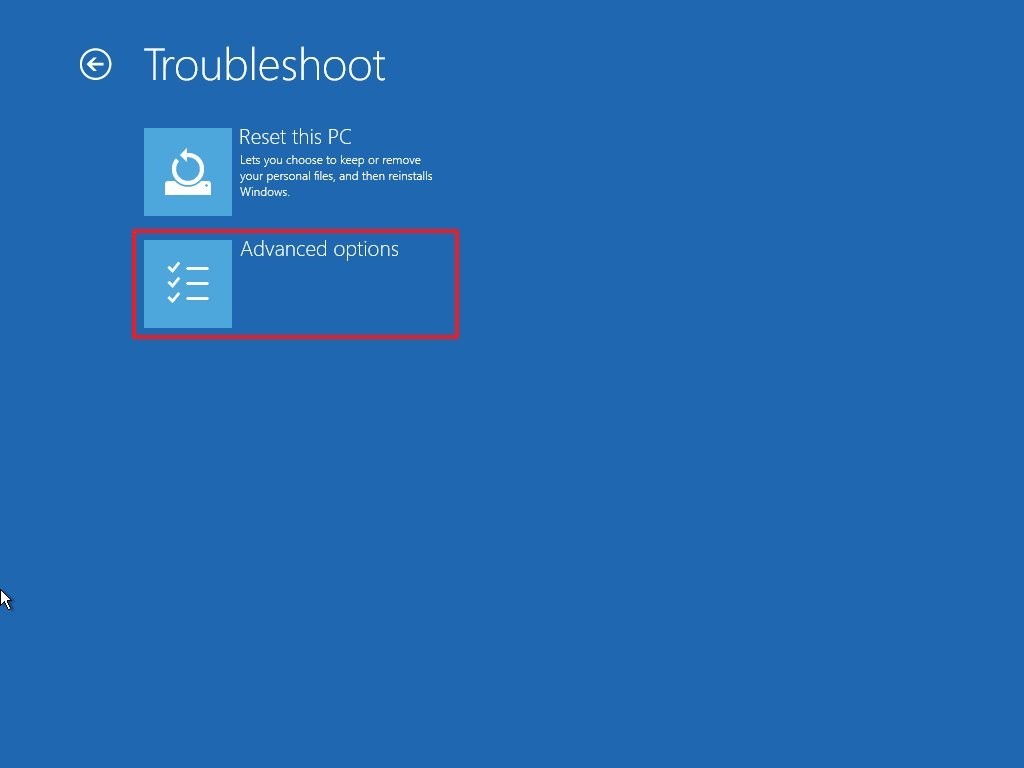
- Chọn Troubleshoot
- Chọn tiếp Advanced Options
- Uninstall Updates
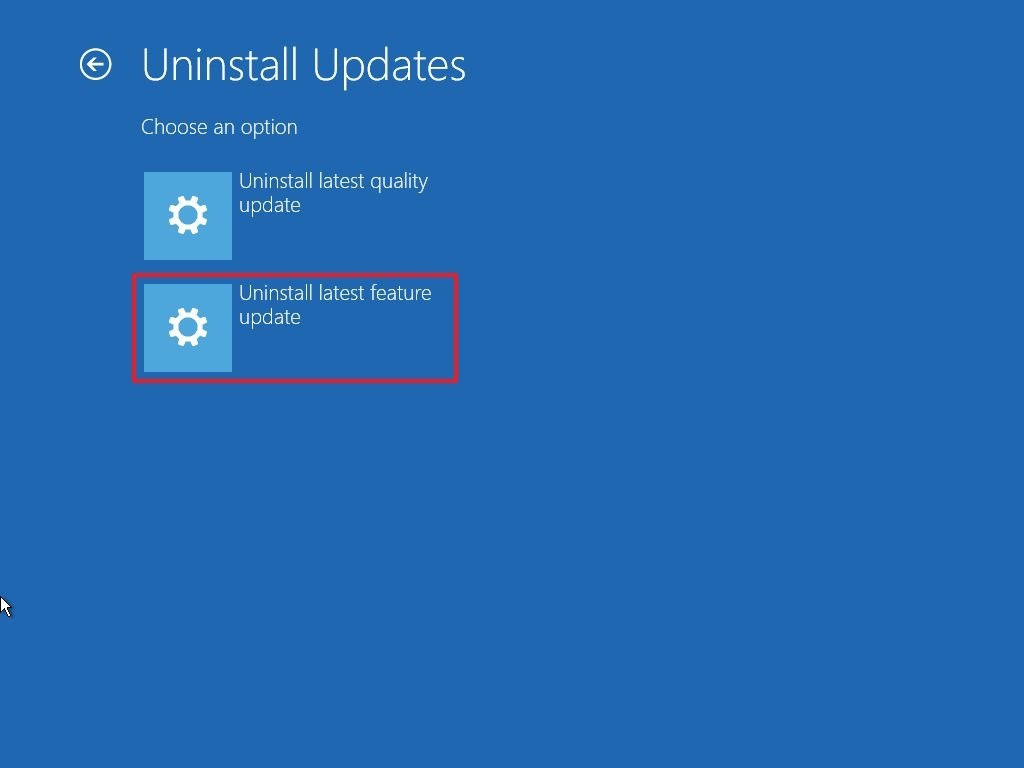
- Uninstall latest feature update.
Sau các bước trên, Windows sẽ rollback về phiên bản cũ, anh em nên kiên nhẫn và ở yên đó cho tới khi đc update bản vá khác.
- Không sử dụng được mạng sau khi update:
Để khắc phục, anh em cần reset lại các cấu hình liên quan tới mạng trên máy tính bằng cách:
- Mở Settings.
- Click Network & Security.
- Click Status.
- Chọn "Change your network settings" , click Network reset
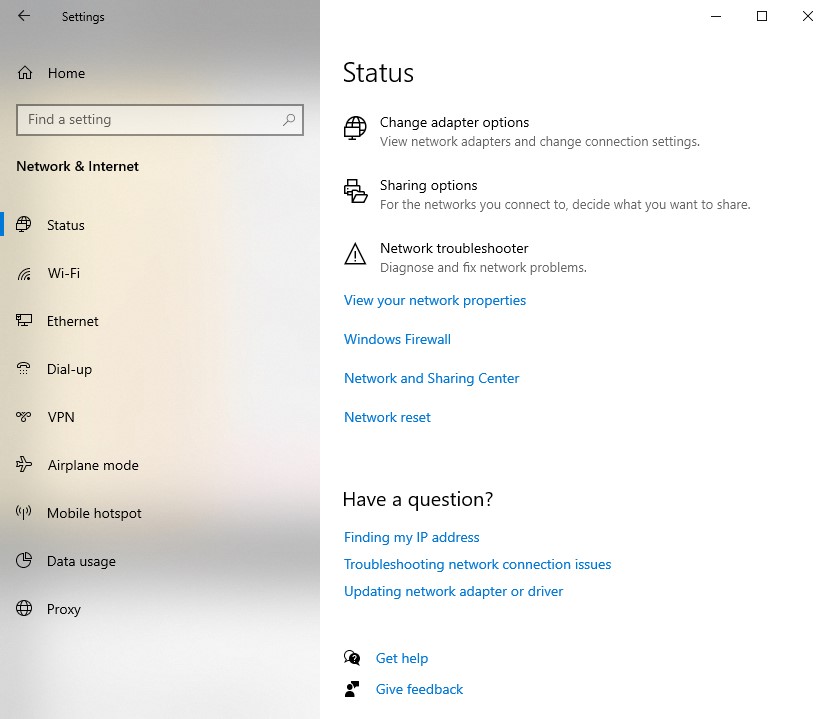
- Lỗi màn hình xanh sau khi update với các máy có vga Nvidia
Đôi khi với một số máy tính hoặc một số card vga, driver chưa được update để tương thích với phiên bản Windows mới và sẽ gây ra xung đột. Anh em có thể thử update lại driver của VGA từ NVIDIA hoặc chịu khó rollback lại về phiên bản trước theo cách sau:
- Vào Settings.
- Chọn Update & Security.
- Chọn Recovery.
- Tại mục "Go back to a previous version of Windows 10" ,
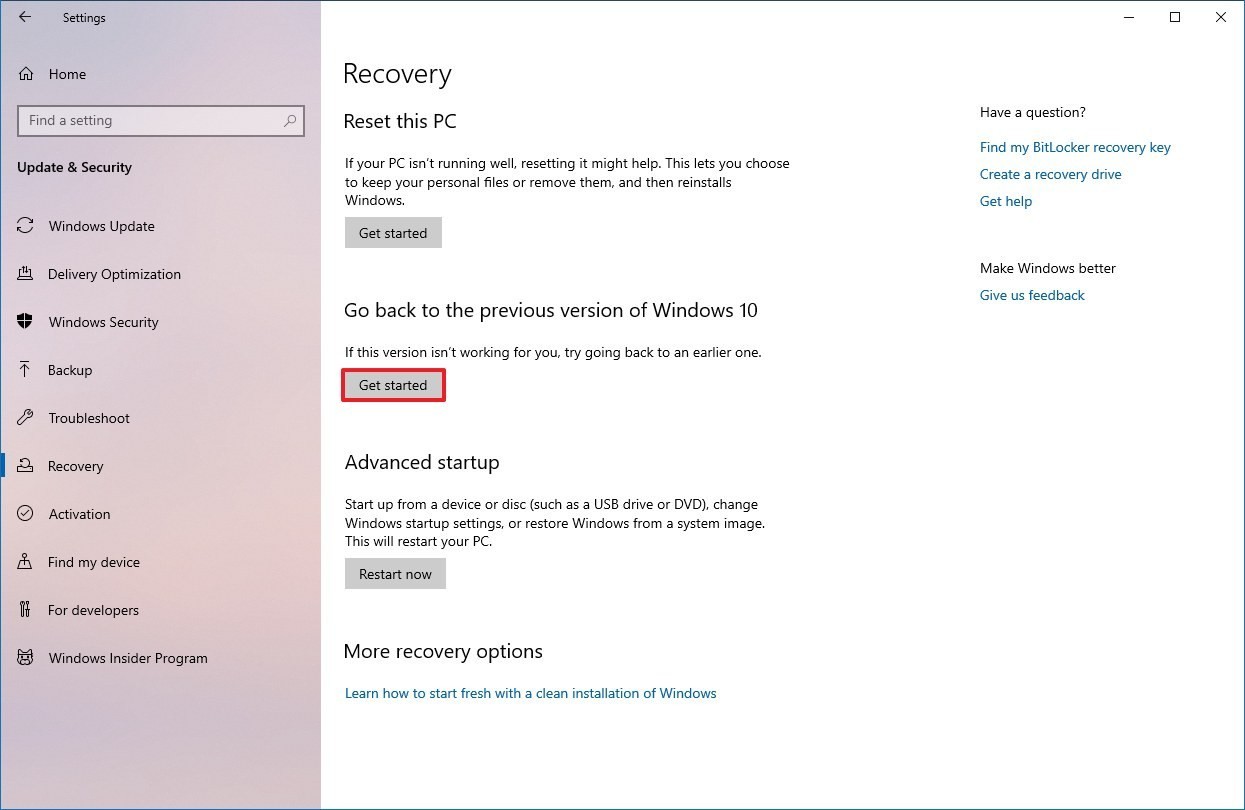
- Chọn một số lý do mà anh em thích
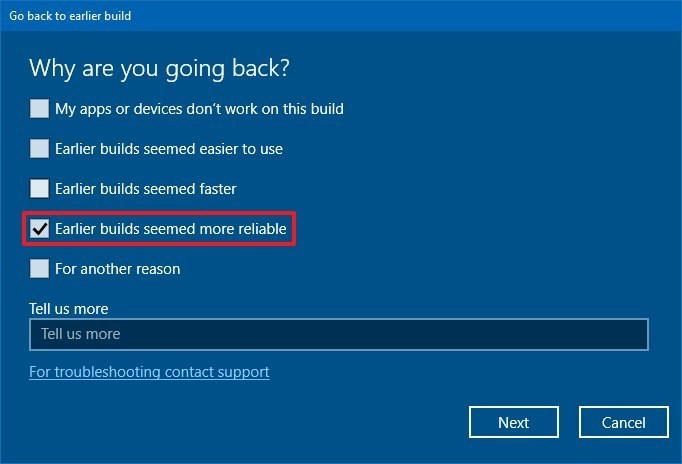
- Click Next
- Click No, thanks

- Click Next
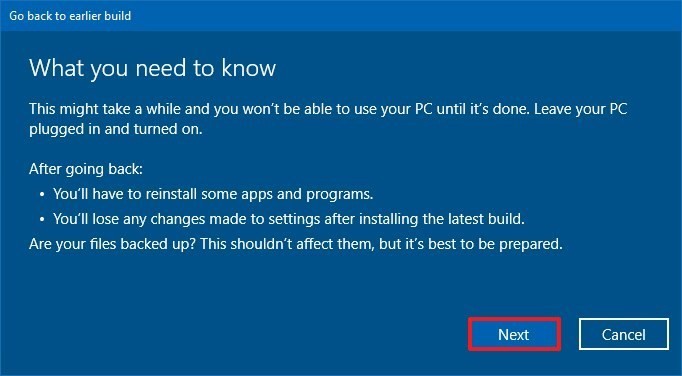
- Click Next
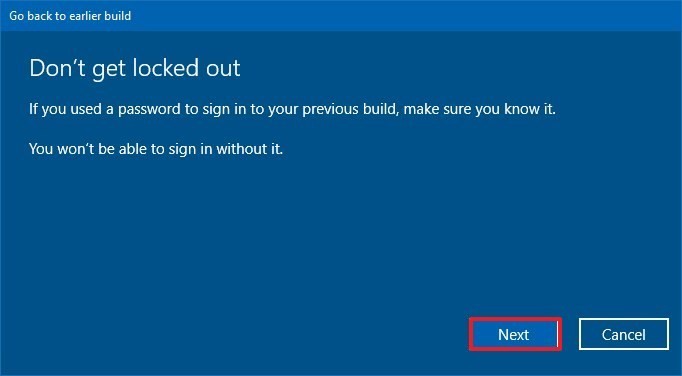
- Click Go back to earlier build
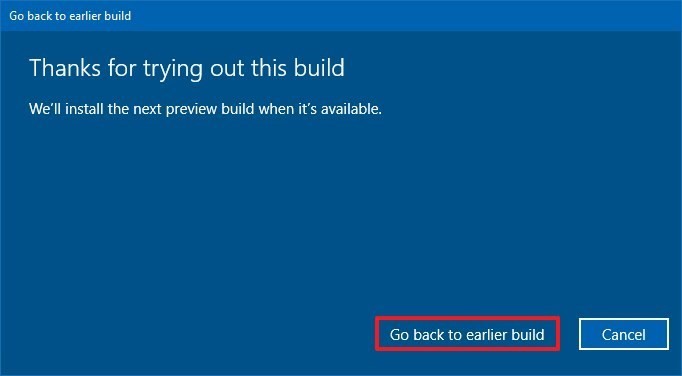
Bên trên là một số lỗi và cách khắc phục liên quan đến quá trình update Windows 10 phiên bản 2004.
Anh em xem và bổ sung một số lỗi nữa nhé.
Nguồn: WindowsCentral
Việc đụng chạm giữa phần cứng và phần mềm đôi khi cũng hay xảy ra các lỗi ảnh hưởng tới quá trình update. Nếu anh em thấy các mã lỗi sau thì hãy thử các cách mà mình liệt kê nha.
- Error 0x80070002 0x20009: mã này thường xuất hiện khi trong máy đang cắm usb, anh em thử rút hết các usb hay ổ đĩa ngoài rồi chạy lại.
- Error 0xC1900101 hoặc 0x80090011 hoặc các mã lỗi sau: 0xC1900101 - 0x2000c; 0xC1900101 - 0x20017; 0xC1900101 - 0x30017; 0xC1900101 - 0x30018; 0xC1900101 - 0x3000D; 0xC1900101 - 0x4000D; 0xC1900101 - 0x40017; 0x800F0923:
Các mã lỗi này thường là do xung đột driver, việc cần làm là update lại các driver đã cũ hoặc bị lỗi, mình cũng đã có một bài viết hướng dẫn . Anh em tham khảo nhé .
Thêm một cách nữa là anh em có thể kiểm tra trực tiếp driver nào bằng cách chạy MCT để nó hiện ra thông báo và xử lý driver đó.
Ngoài các lỗi về driver, một số vấn đề có thể liên quan tới file hệ thống, anh em có thể check thêm bằng cách chạy câu lệnh
Các mã lỗi liên quan tới phần cứng như 0xC1900200, 0xC1900202, 0x80300024 đều là do máy tính của anh em không đáp ứng đủ yêu cầu của Windows 10. Cái này thì anh em tìm cách nâng cấp hoặc ngậm ngùi vơi Win7 đỡ nhé
Các lỗi xảy ra sau quá trình update:
lỗi này thường gặp khi 1 bản update thật sự có vấn đề, nếu anh em chưa quên thì 1903 thời gian đầu ra mắt cũng có khá nhiều anh em dính, việc duy nhất có thể làm là rollback lại về phiên bản cũ và chờ đợi bản vá tiếp theo. Để rollback lại, anh em làm như sau:
- Tắt mở ngang máy tính nhiều lần cho tới khi xuất hiện bảng sau:
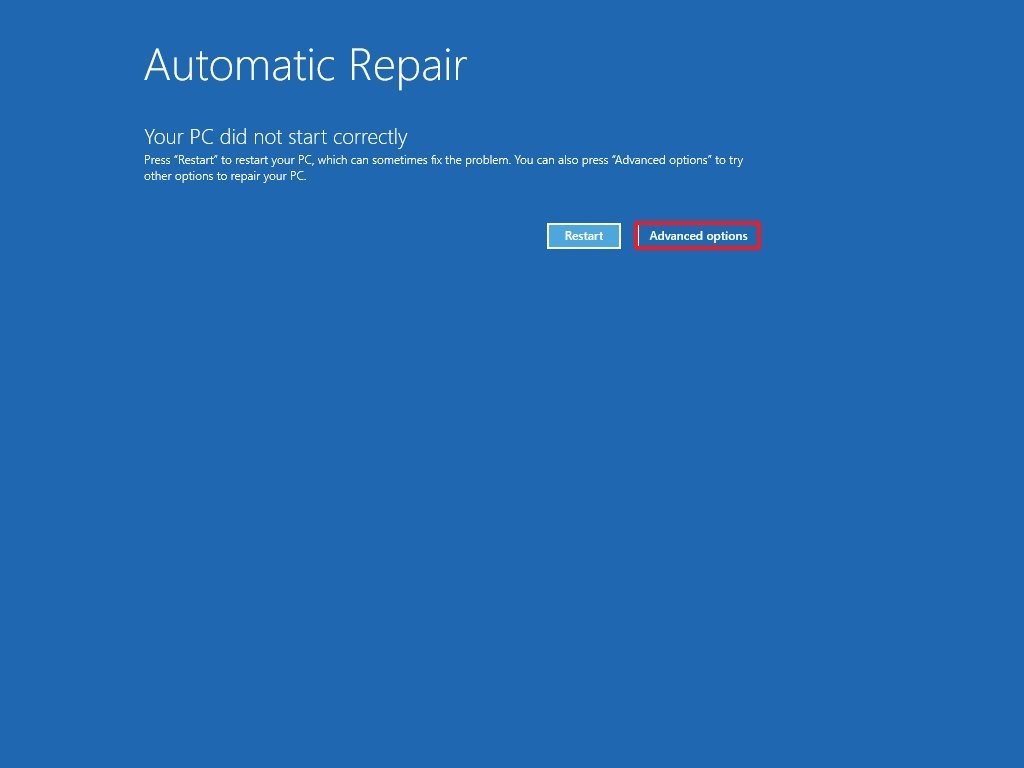
- Click Advanced options.
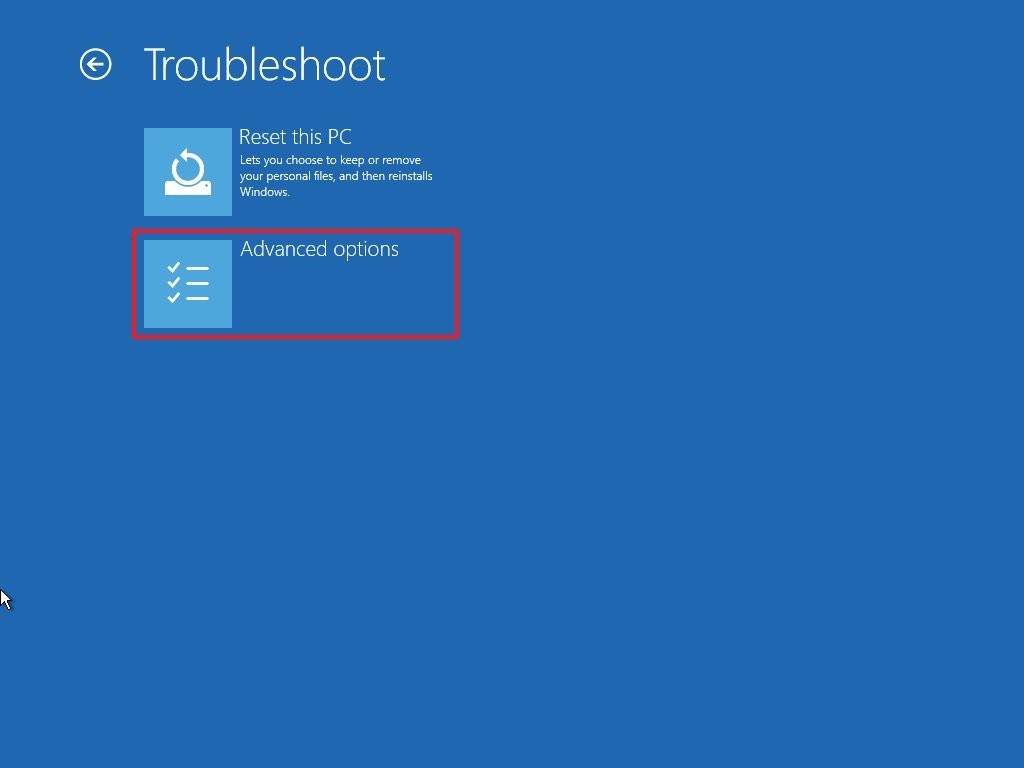
- Chọn Troubleshoot
- Chọn tiếp Advanced Options
- Uninstall Updates
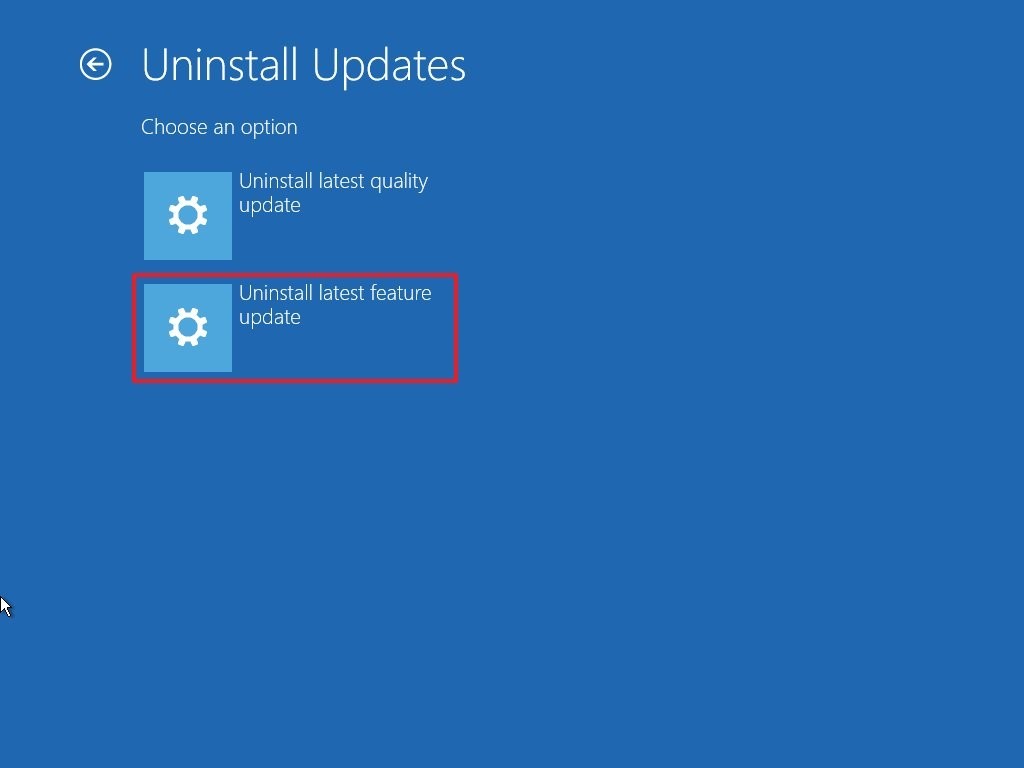
- Uninstall latest feature update.
Sau các bước trên, Windows sẽ rollback về phiên bản cũ, anh em nên kiên nhẫn và ở yên đó cho tới khi đc update bản vá khác.
- Không sử dụng được mạng sau khi update:
Để khắc phục, anh em cần reset lại các cấu hình liên quan tới mạng trên máy tính bằng cách:
- Mở Settings.
- Click Network & Security.
- Click Status.
- Chọn "Change your network settings"
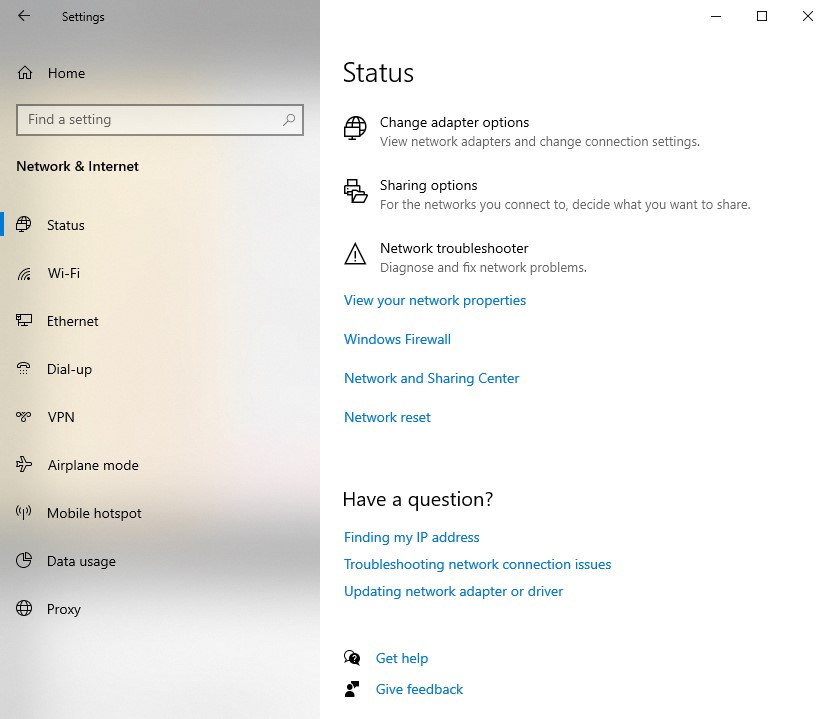
- Lỗi màn hình xanh sau khi update với các máy có vga Nvidia
Đôi khi với một số máy tính hoặc một số card vga, driver chưa được update để tương thích với phiên bản Windows mới và sẽ gây ra xung đột. Anh em có thể thử update lại driver của VGA từ NVIDIA hoặc chịu khó rollback lại về phiên bản trước theo cách sau:
- Vào Settings.
- Chọn Update & Security.
- Chọn Recovery.
- Tại mục "Go back to a previous version of Windows 10" , click Get started
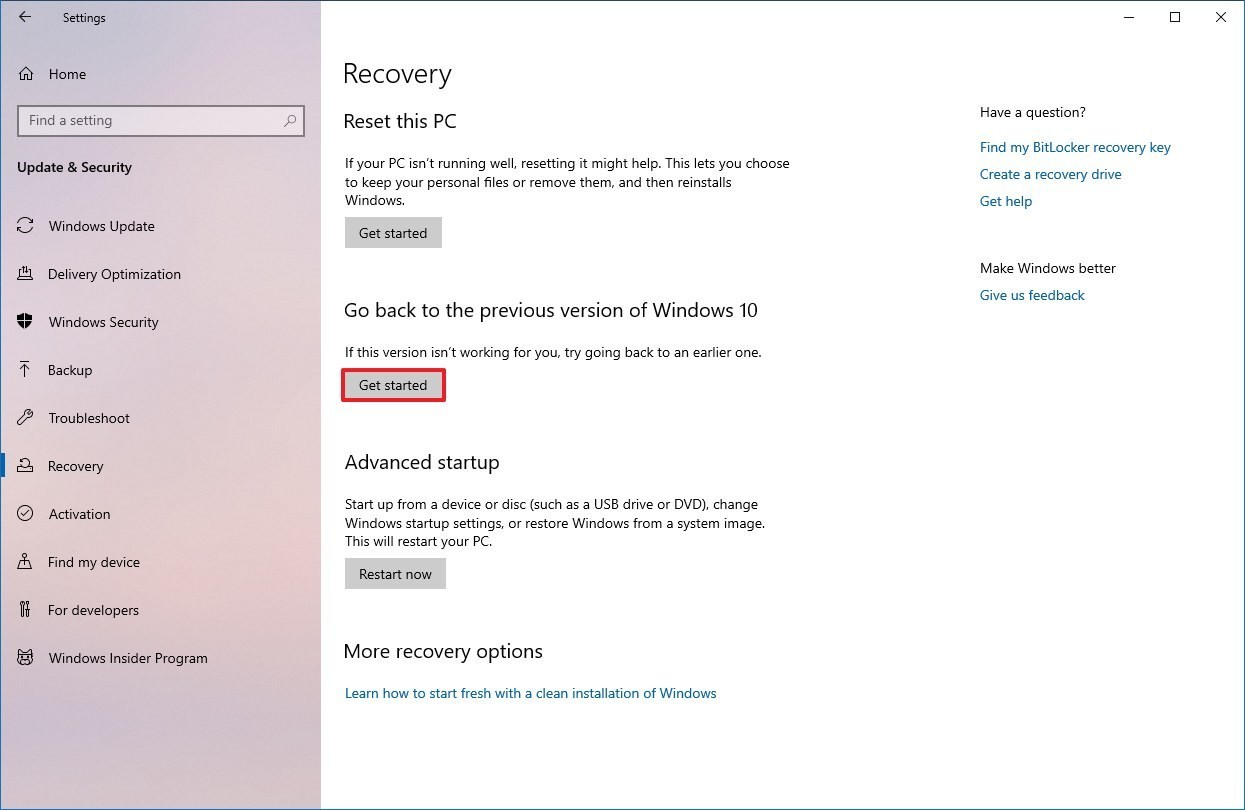
- Chọn một số lý do mà anh em thích

- Click Next
- Click No, thanks
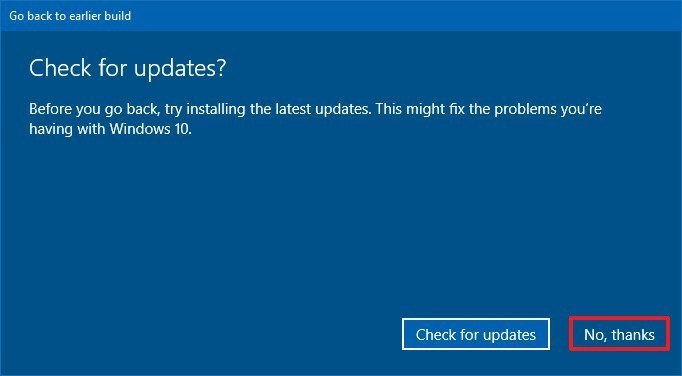
- Click Next
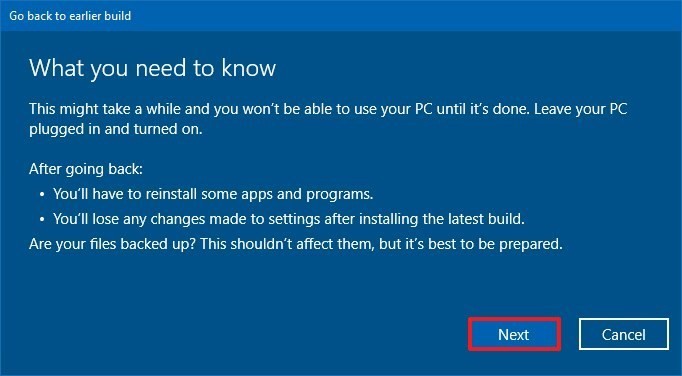
- Click Next
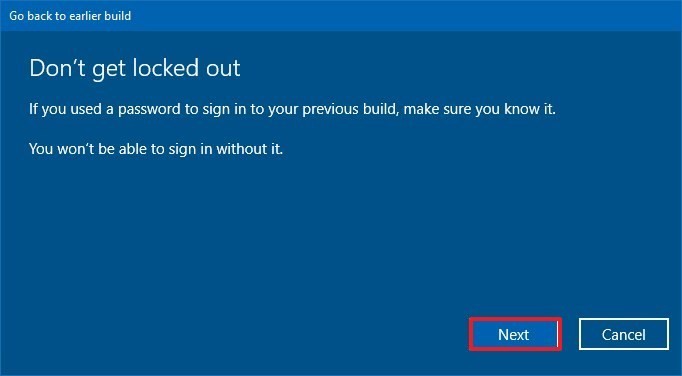
- Click Go back to earlier build